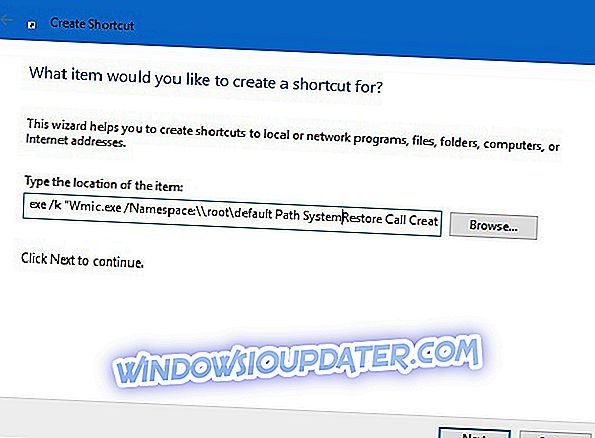Les points de restauration sont des fonctionnalités très utiles des systèmes d'exploitation Windows. Tous les utilisateurs doivent avoir au moins un point de restauration récent créé, peu importe la difficulté avec laquelle ils "exploitent" leur PC. Windows 10, comme toutes les anciennes versions de Windows, a sa propre option pour créer un point de restauration, mais nous avons une méthode plus simple.
Tout ce que vous avez à faire pour créer un raccourci de point de restauration instantané sur votre bureau (ou n’importe où vous voulez) est d’effectuer une astuce simple, longue de quelques clics.
Cette méthode n'est pas strictement liée à Windows 10, car elle peut également être exécutée dans Windows 7 et Windows 8.1, mais elle est surtout utile dans Windows 10, en particulier dans Windows 10 Preview.
Étapes pour créer un point de restauration Windows 10
Outil de création de points de restauration sous Windows 10
Voici comment créer facilement un outil de création de point de restauration sur votre bureau:
- Cliquez avec le bouton droit sur le bureau, allez à Nouveau et sélectionnez Raccourci
- Dans l'assistant 'Créer un raccourci', entrez la commande suivante
- exe / k “Espace de nom / Wmic.exe: \ rootdefault Path SystemRestore Appelez CreateRestorePoint“% DATE% ”, 100, 7 ″.
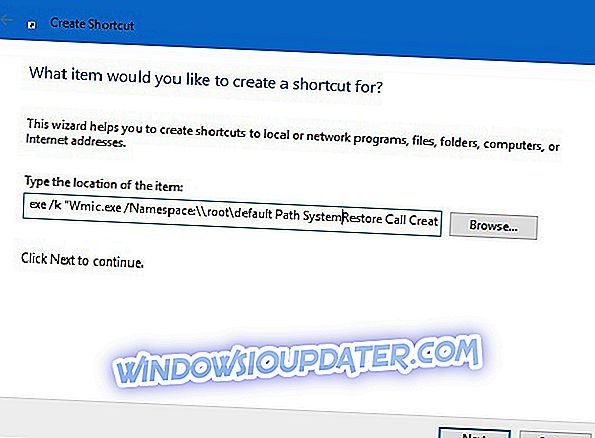
- exe / k “Espace de nom / Wmic.exe: \ rootdefault Path SystemRestore Appelez CreateRestorePoint“% DATE% ”, 100, 7 ″.
- Cliquez sur Suivant et nommez votre raccourci de nouvelles par votre désir.
Et voilà! Vous avez maintenant un outil de création de point de restauration directement sur votre bureau et tout ce que vous avez à faire pour créer un point de restauration consiste à l'exécuter. Cependant, nous devons noter que cela ne fonctionnera que si vous l'ouvrez en tant qu'administrateur, alors gardez cela à l'esprit.
Une fois que vous l'exécutez, la fenêtre d'invite de commande s'ouvre et la création du nouveau point de restauration commence automatiquement. Vous devrez attendre quelques instants pour que le processus se termine, en fonction de la taille de votre lecteur C :. Une fois la création terminée, vous devriez recevoir un message « Méthode exécutée avec succès » et le nouveau point de restauration sera créé.
Comme nous l'avons dit, les points de restauration sont extrêmement utiles, en particulier dans Windows 10 Preview, car si vous êtes bloqué par une version corrompue ou par un autre type d'erreur, vous pourrez facilement restaurer l'état de fonctionnement précédent de votre ordinateur.
Il existe également des situations dans lesquelles vous ne pouvez pas créer de point de restauration. Ou bien, vous avez réussi à en créer un mais vous ne pouvez pas l'utiliser. Nous avons déjà traité ces problèmes dans nos guides de dépannage.
Ainsi, si vous avez besoin de solutions pour résoudre les problèmes de points de restauration, vous pouvez consulter les guides énumérés ci-dessous:
- Corrigé: Le point de restauration ne fonctionne pas dans Windows 10
- Correction: Windows 10 ne peut pas trouver de point de restauration
- La restauration du système de réparation n'a pas abouti "Erreur dans Windows 10 / 8.1 / 8
Note de l'éditeur: Cet article a été publié en décembre 2015 et a été mis à jour depuis pour sa fraîcheur et sa précision.